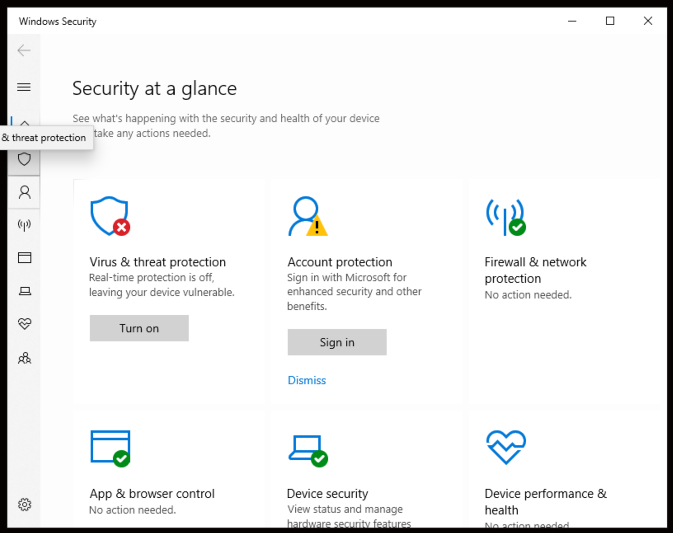July 22, 2020
Cara Mudah Mematikan Windows Defender
Cara Menghapus atau Uninstall Microsoft Office
Dua Cara Komplit Menghapus atau Uninstall Microsoft Office yang Bandel – Bagi kamu yang pekerjaannya tidak jauh dari urusan ketik mengetik, seprti peneliti, siswa, guru, mahasiswa, dosen, pekerja teks komersial, jasa tulis artikel dan lain sebagainya, kamu pasti tidak asing dengan Microsoft Office. Bagaimana jika tiba-tiba Microsoft Office kamu error sedangkan deadline sudah semakin dekat, nah berikut cara untk menghapus Microsoft Office dari komputer atau laptop windows kamu. Pernah gak, ketika buka produk dari Microsoft Office misal word, powerpoint atau excel sudah di klik tetapi tidak muncul-muncul juga Loading nya yang kotak itu? Atau pas lagi ngetik atau menggunakan microsoft office tiba-tiba nutup sendiri? Kemudian kalian ingin coba hapus Microsoft Office kemudian install lagi yang baru? Nah, untuk mengetahui cara menghapus Microsoft Office dari komputer atau laptop kamu yang menggunakan Operation System (OS) Windows, mari simak artikel berikut ini.
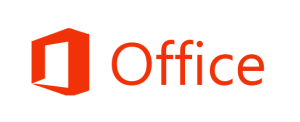
Daftar Isi
Menghapus Microsoft Office melalui Control Panel
Untuk cara ini adalah cara umum yang wajib kamu ketahui, bagi kamu para pengguna Windows atau Windows User atau Jendelanista 😀 , karena cara ini juga berlaku untuk menghapus atau meng-uninstall software-software windows lainnya. Berikut adalah cara menghapus microsoft office melalui control panel.
Step 1 : Buka Control Panel, kemudian pilih menu Uninstall a program di bagian Programs (Gambar A). Jika tidak ada pilihan menu tersebut, cari menu Program and Features (Gambar B).
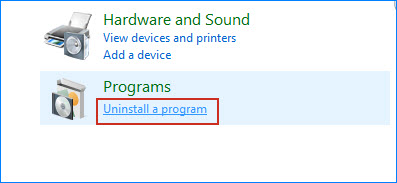
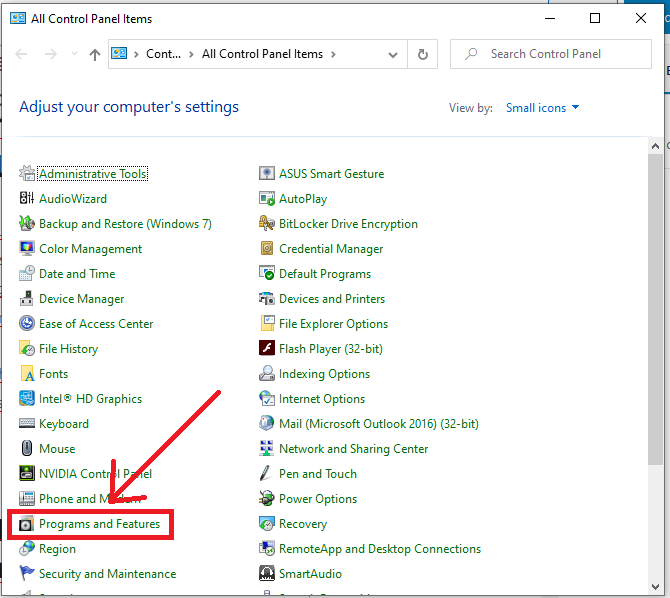
Step 2 : Setelah itu akan muncul jendela isi Program and Features. Pilih Microsoft Office kemudian klik kanan lalu pilih Uninstall. Pada contoh kali ini saya menggunakan Microsoft Office 2016 jadi saya pilih Microsoft Office Professional Plus 2016 – en – us, untuk versi Microsoft Office yang lain bisa menyesuaikan.
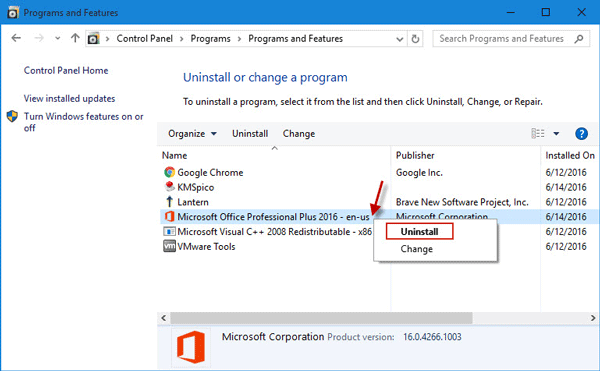
Step 3 : Klik atau pilih Uninstall.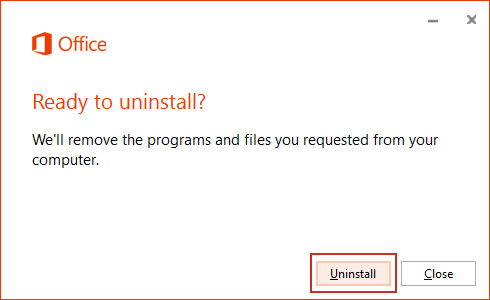
Step 4 : Tunggu sampai Microsoft Office terhapus atau ter-uninstall. Proses ini mungkin membutuhkan beberapa waktu.

Step 5 : Ketika proses penghapusan selesai, silahkan klik Close. Kemudian sebaiknya restart atau mulai ulang komputer atau laptop kamu.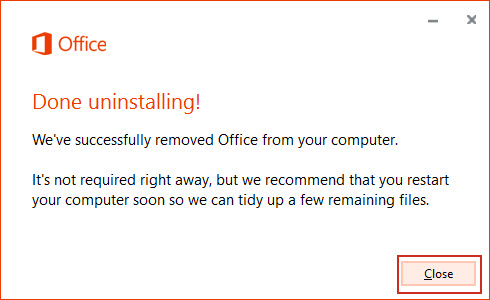
Step 6 : Proses penghapusan Microsoft Office 2016 selesai dilakukan.
Nah, itu lah cara simpel dan wajib untuk kamu ketahui untuk menghapus Microsoft Office atau software-software OS Windows lainnya. Tetapi, jika cara ini tidak bisa untuk menghapus Microsoft Office di laptop kamu, kamu bisa menggunakan cara kedua yang dapat kamu baca pada artikel ini.
Sekian untuk postingan kali ini, semoga bermanfaat dan menambah pengetahuan bagi yang membaca. Semoga para pembaca dilancarkan rizkinya serta sehat selalu aamiin. Sampai jumpa di postingan-postingan berikutnya. 🙂
Total dibaca 735 kali, Dibaca hari ini 1 kali